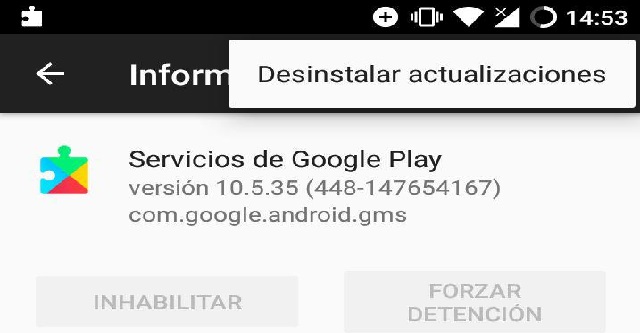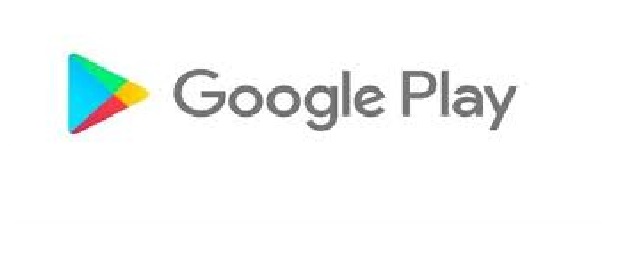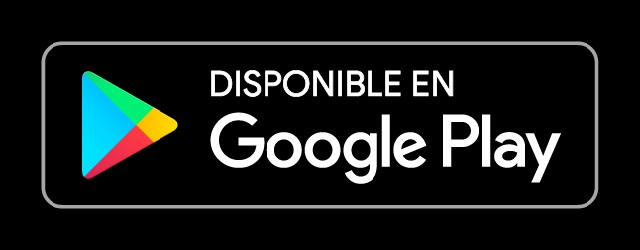
এটা আমাদের সকলের মাঝেই ঘটেছে যে Google Play ভাল কাজ করে না। সমস্ত অ্যান্ড্রয়েড ডিভাইসে, গুগল প্লে এটা সবচেয়ে গুরুত্বপূর্ণ টুল এক. যেহেতু সমস্ত অ্যাপ্লিকেশন এটিতে অবস্থিত এবং এটি সেই জায়গা যেখানে আমরা সেগুলি ডাউনলোড করতে পারি। যতক্ষণ না Google Play আমাদের সাথে সহযোগিতা করে। কারণ এমন সময় আছে যখন এটি আমাদের টাইপের ত্রুটি দেখায় Google Play বন্ধ হয়ে গেছে.
আমরা এটি খোলার চেষ্টা করেছি এবং এটি শুরু হয় না? টাইপ ডাউনলোড মুলতুবি ত্রুটি? নাকি আবেদন বন্ধ হয়ে গেছে? এই সব সমস্যা যেমন বিরক্তিকর। কিন্তু এগুলো খুব সাধারণ প্লে স্টোরের ত্রুটি, যা তাদের একটি সমাধান আছে।
শুধুমাত্র সাথে কিছু টিপস অনুসরণ করুন যে আমরা নির্দেশ করতে যাচ্ছি, এই অসুবিধাগুলি সমাধান করতে।
গুগল প্লে কাজ করছে না? এটি সমাধান করতে এই টিপস অনুসরণ করুন
ইন্টারনেট সংযোগ পরীক্ষা করুন
আমাদের প্রথমে যা করা উচিত তা হল আমাদের ইন্টারনেট সংযোগ কাজ করছে কিনা তা পরীক্ষা করা। আমরা যদি একটি সাথে সংযুক্ত থাকি Wi-Fi নেটওয়ার্ক আমাদের অবশ্যই এটি সংযোগ বিচ্ছিন্ন করতে হবে এবং কয়েক সেকেন্ড পরে Wi-Fi নেটওয়ার্কে পুনরায় সংযোগ স্থাপন করতে হবে৷ সমস্যাটি অব্যাহত থাকলে, আমাদের অবশ্যই মোবাইল ডেটা ব্যবহার করতে হবে এবং এইভাবে Google Play কাজ করতে ফিরে এসেছে কিনা তা পরীক্ষা করতে হবে।
Google Play Store ক্যাশে সাফ করুন
অধিকাংশ ক্ষেত্রে যখন গুগল প্লে কাজ করা বন্ধ করে, আমাদের যা প্রয়োজন তা হল ক্যাশে খালি করা। ফাইল এবং ডেটা সেখানে সংরক্ষণ করা হয় যেগুলি আবার ডাউনলোড না করেই পুনরুদ্ধার করা যেতে পারে।
অ্যাপের ছবি এবং অন্যান্য কনফিগারেশন ডেটার মতো।
ক্যাশে সাফ করতে আমাদের অবশ্যই:
- সেটিংস প্রবেশ করান।
- তারপর অ্যাপ্লিকেশনগুলিতে যান।
- আমরা Google Play টিপুন।
- আমরা স্টোরেজ নির্বাচন করি এবং তারপর ক্যাশে সাফ করি।
- আমরা ডেটা মুছে ফেলি।
- আমরা প্লে স্টোর খুলি এবং আবার ডাউনলোড শুরু করি।
Google Play কাজ না করলে আপডেট আনইনস্টল করুন
কখনও কখনও একটি Google Play আপডেট প্লে স্টোরে ব্যাঘাত ঘটাতে পারে। অতএব এটা বাঞ্ছনীয় যে আমরা এটি আনইনস্টল করি. এটি গুগল প্লেকে অন্তত তার কার্যকরী সংস্করণে ফিরিয়ে আনবে।
- আমরা সেটিংস অ্যাক্সেস করি।
- আমরা অ্যাপ্লিকেশন যেতে.
- মেনু বিকল্প নির্বাচন করুন এবং তারপর আপডেট মুছে দিন.
সর্বশেষ সংস্করণ ইনস্টল করুন
বিপরীতে, আমরা আগে উল্লেখ করেছি, এই ক্ষেত্রে আমাদের অবশ্যই Google Play এর সর্বশেষ সংস্করণটি ইনস্টল করতে হবে। আমাদের ডিভাইসে যে সংস্করণটি রয়েছে তা ইতিমধ্যেই থাকতে পারে একটু পুরানো এবং সে কারণেই এটি ত্রুটি দেখাচ্ছে।
সাধারণত আপডেট করার সাথে সাথে, আমাদের কাছে সবচেয়ে নতুন সংস্করণ থাকবে।
Google Play Store ডাউনলোড বাকি আছে
অনেক অ্যান্ড্রয়েড ব্যবহারকারীর জন্য, গুগল প্লে স্টোরে "ডাউনলোড পেন্ডিং" বার্তাটি উপস্থিত হয়েছে। এটি একটি মোটামুটি সাধারণ এবং বিরক্তিকর সমস্যা, যেহেতু এটি আপনাকে কোনো ডাউনলোড করতে দেয় না aplicación o অ্যান্ড্রয়েড গেম. আমরা যে 3টি পদ্ধতিতে ব্যাখ্যা করেছি তার একটি দিয়ে আমরা সহজেই এটি সমাধান করতে পারি:
লগ এ ফিরে যান
- আমরা সেটিংস লিখি।
- কিন্তু এইবার আমরা অ্যাকাউন্ট প্রেস করি এবং Google নির্বাচন করি।
- আমরা অ্যাকাউন্ট মুছে ফেলি।
- আমরা ফোন রিস্টার্ট করি।
- একবার চালু হলে, আমরা আমাদের Google অ্যাকাউন্ট রিসেট করি।
- আমরা সেটিংসে ফিরে যাই, আমরা আবার প্রবেশ করি অ্যাকাউন্ট, আমরা নির্বাচন গুগল এবং আমাদের অ্যাকাউন্ট যোগ করুন।
এই কিছু পদ্ধতি যা আমরা বহন করতে পারি, এর সাথে আমাদের সমস্যার সমাধান করতে অ্যাপ স্টোর Google এর। ত্রুটি অব্যাহত থাকলে, এটি সুপারিশ করা হয় ডিভাইসটি পুনরায় বুট করুন কারখানা মোডে। কিন্তু শেষ পর্যন্ত। যদিও আমরা নিশ্চিত যে এই টিপসগুলির মধ্যে কয়েকটি খুব সহায়ক হবে, সেগুলি করাও সহজ।
যদি আপনার সাথে এমন হয়ে থাকে যে Google Play কিছু ক্ষেত্রে ভাল কাজ করে না, আমরা আশা করি যে এই নিবন্ধটি আপনাকে এটি সমাধান করতে সাহায্য করবে।